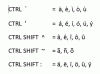Fereastra „Informații despre model” vă permite să selectați unitățile implicite pentru modelele SketchUp.
Programul de design 3D Google SketchUp are cel puțin două moduri prin care utilizatorii pot introduce dimensiuni. Una este prin tastarea unei figuri de cotare fie în timpul sau imediat după ce desenați o formă, cum ar fi o linie, un dreptunghi sau un cerc. O altă modalitate este utilizarea mouse-ului împreună cu instrumentul Dimension. Cu prima abordare, puteți introduce cifre de dimensiune în orice unitate comună, cum ar fi inci, picioare sau metri. Unitățile celei de-a doua abordări sunt implicite în inchi.
Tip Dimensiuni
Pasul 1
Deschideți SketchUp, apoi faceți clic pe instrumentul „Linie” al barei de instrumente.
Videoclipul zilei
Pasul 2
Trageți o distanță scurtă. SketchUp afișează o casetă de text care arată lungimea liniei.
Pasul 3
Tastați „40’” pentru a extinde linia la 40 de picioare.
Pasul 4
Tastați „40”” pentru a micșora linia la 40 de inci. Puteți introduce alte unități de măsură comune, cum ar fi „cm” pentru centimetri și „m” pentru metri.
Pasul 5
Apăsați „Enter” pentru a termina linia.
Pasul 6
Faceți clic pe instrumentul „Dreptunghi” din bara de instrumente, apoi trageți pe planul de sol pentru a defini dreptunghiul.
Pasul 7
Faceți clic pentru a termina dreptunghiul, apoi introduceți oricare două numere separate prin virgulă. De exemplu, tastați „20”, 40”” pentru a specifica un dreptunghi care măsoară 20 pe 40 inchi. Ca și în cazul desenului, puteți specifica abrevieri pentru unitățile comune.
Pasul 8
Faceți clic pe instrumentul „Cerc” al barei de instrumente, apoi trageți pentru a defini cercul, apoi faceți clic pentru a finaliza această formă.
Pasul 9
Introduceți un număr de dimensiune așa cum ați făcut pentru formele anterioare. Acest număr îi spune lui SketchUp pe ce rază să deseneze cercul.
Pasul 1
Deschideți SketchUp, apoi faceți clic pe instrumentul „Dreptunghi” din bara de instrumente.
Pasul 2
Trageți pe planul de sol pentru a crește dreptunghiul, apoi faceți clic pentru a finaliza dreptunghiul.
Pasul 3
Faceți clic pe titlul meniului „Instrumente”, apoi faceți clic pe elementul „Dimensiune” din meniul respectiv.
Pasul 4
Faceți clic pe capătul unei margini a dreptunghiului pe care l-ați desenat la Pasul 2, apoi faceți clic pe celălalt capăt. Acest lucru îi spune lui SketchUp că doriți ca instrumentul Dimension să afișeze lungimea muchiei selectate. Acea lungime apare acum deasupra marginii.
Pasul 5
Trageți mouse-ul departe de dreptunghi. Textul cotei urmează cursorul. Această acțiune vă permite să îndepărtați textul cotei de obiectul pe care îl măsoară, ceea ce este esențial pentru desene clare.
Pasul 6
Faceți clic cu mouse-ul pentru a finaliza eticheta dimensiunii.
Pasul 7
Apăsați „Spațiu” pentru a ridica instrumentul de selecție, apoi faceți clic pe o margine a dreptunghiului adiacent celui la care ați aplicat instrumentul Dimensiune.
Pasul 8
Faceți clic pe instrumentul „Mutare” din bara de instrumente, apoi trageți marginea selectată pentru ao muta. Textul instrumentului Cotare se modifică automat pentru a reflecta lungimea curentă a muchiei pe care o măsoară. Aceasta înseamnă că puteți introduce măsurători precise utilizând instrumentul Mutare cu instrumentul Dimensiune.